안녕하세요~ 동사힐입니다.
오늘은 실시간 온라인 강의를 할 때 자주 사용하는 Zoom의 소회의실 기능 설정 방법에 대해서 자세하게 살펴보도록 하겠습니다.
Zoom 회원가입 방법부터 알고 싶으시면 riedel.tistory.com/164
실시간 온라인 강의를 위한 Zoom 회원 가입 방법(feat.소모임 기능 설정)
안녕하세요~ ✌ 동사힐입니다! 😁 오늘은 실시간 온라인 강의에서 주로 사용하는 Zoom의 기초 활용 방법을 간단하게 살펴보도록 하겠습니다. zoom.us/ 비디오 회의, 웹 회의, 웨비나, 화면 공유 Zoom
riedel.tistory.com
글을 읽어보시길 추천드립니다.
아직 Zoom 클라이언트 프로그램을 설치하지 않으신 분이라면 설치를 해주세요.

설치 후에 Zoom Meetings 열기 혹은 회의 시작을 눌러주세요.
이미 Zoom 클라이언트를 설치하셨다면, 실행해주세요. 다음과 같은 화면이 나옵니다.

로그인을 해주세요. 그러면 Zoom이 실행됩니다. 참가는 기존에 개설된 회의실에 참가를 하는겁니다.
오늘은 소회의실 기능을 활용해볼 것이니 새 회의를 개설해주세요.

회의를 개설하면, 하단에 메뉴바가 있습니다. 소회의실을 눌러주세요.

만약 소회의실이 보이지 않는다면, Zoom 웹사이트 - 내 계정 - 설정 - 회의 - 회의 중 고급 - 소회의실 기능 활성화를 해주세요.
잘 모르시겠다면 riedel.tistory.com/164
실시간 온라인 강의를 위한 Zoom 회원 가입 방법(feat.소모임 기능 설정)
안녕하세요~ ✌ 동사힐입니다! 😁 오늘은 실시간 온라인 강의에서 주로 사용하는 Zoom의 기초 활용 방법을 간단하게 살펴보도록 하겠습니다. zoom.us/ 비디오 회의, 웹 회의, 웨비나, 화면 공유 Zoom
riedel.tistory.com
이 글을 참고해주세요!
이상으로 동사힐이었습니다.
감사합니다!
'인터넷과 컴퓨터' 카테고리의 다른 글
| 생산성을 높이는 노션(notion), 개인 프로 요금제를 무료로 가입하는 방법(feat.교육용 메일 계정) (0) | 2021.02.09 |
|---|---|
| 실시간 온라인 강의를 위한 Zoom 소회의실 만드는 방법(feat. 수동으로 할당) (0) | 2021.02.07 |
| 실시간 온라인 강의를 위한 Zoom 회원 가입 방법(feat.소모임 기능 설정) (0) | 2021.02.06 |
| 온라인 강의를 위한 구글 클래스룸 기초 활용 방법(feat.G Suite for Education) (0) | 2021.02.05 |
| 구글 스프레드시트에서 연속으로 데이터 복사하는 방법(feat.순차 증가) (0) | 2021.02.03 |

댓글